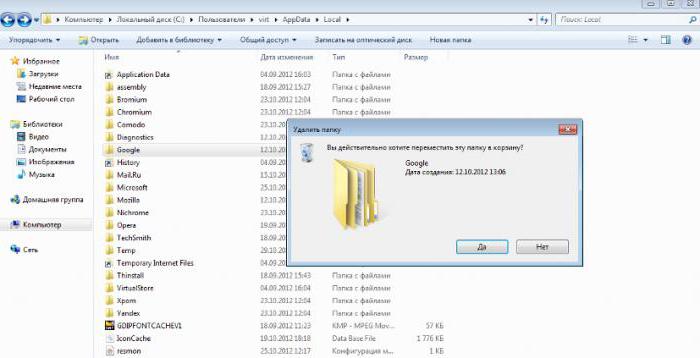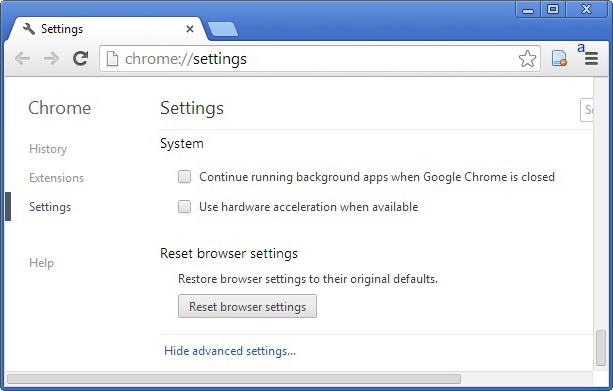Како уклонити "Иамблер" из "Гоогле Цхроме-а"? Водич за почетнике
Много корисника данассу се како да уклоните "Иамблер" из "Гоогле Цхроме", тако ослобађање од изречена на почетној страни у веб бровсер. Међутим, прво морамо да знамо шта је као да Иамблер.
Дакле, локација "Иамблер" се позиционира каовелики претраживач. Висок промет на овај ресурс је највероватније обезбеђен вирусом који се интегрише у претраживач и мења главну страницу. Као резултат тога, када се покрене веб претраживач корисника, преусмерава се на сајт Иамблер.нет.

Треба напоменути да такав вирус не узрокује штетуваш рачунар. Међутим, многи "корисници" желе да се отарасе, јер то није баш згодно, када уместо уобичајених претраживача "Гоогле" или "Иандек" приликом покретања претраживача отвара неки чудан извор.
Зато морате знати како уклонити "Иамблер". Од "Гоогле", као и других веб прегледача, можете га уклонити једноставним манипулацијама, о чему ће бити дискутовано у овом чланку.
Провера вашег рачунара за вирусе
Ако нађете то након што покренете претраживач уПошто почетна страница отвара "Иамблер", онда ће ваша прва акција бити провера уређаја за вирусе. Можда приликом инсталирања апликације или проширења с њим злонамерни софтвер продрмао рачунар, који је променио почетну страницу у Гоогле Цхроме-у.

Покрените антивирус и урадите дубокусистем скенирања. Ако је вирус откривен, обришите или ставите у карантин. Поред тога, можете користити и посебне програме који су у стању да реше овакве проблеме. Изаберите, на примјер, апликацију Малваребитес или било шта друго. Али запамтите да је преузимање таквих програма препоручљиво само са званичних сајтова.
Промените почетну страницу прегледача
Ако чишћење рачунара од вируса није помогло, онда вам је потребноЗнате како уклонити Иамблер из Гоогле Цхроме-а тако што ћете променити почетну страницу прегледача. Одмах морам рећи да ако не преузмете Гоогле Цхроме са званичне локације, већ из ресурса независног произвођача који има сумњиву репутацију, онда ће највероватније, када покренете веб прегледач, отвори почетну страницу са наметљивим огласима.
Дакле, како уклонити "Иамблер" из "Цхроме-а"? Веома једноставно:
Идите на Цхроме мени (дугме са три траке) и идите на ставку "Поставке".
Пронађите блок "Када почнете да се отворите" и кликните на везу "Додај".
Отвориће се прозор где треба да изаберете адресе "Иамблер" аутора и клика Кс, уклоните га са листе.
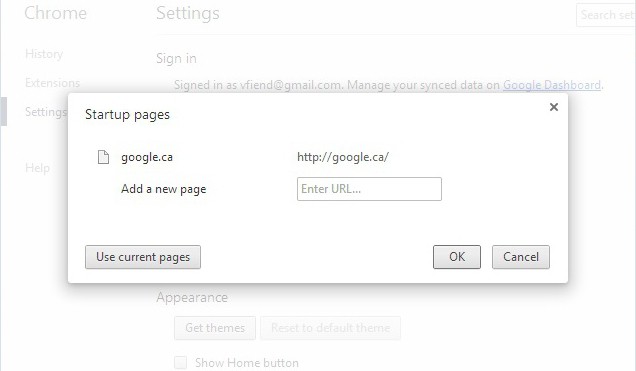
Овде можете поставити почетну страницу, на пример, Гоогле. Само не заборавите да потврдите избор у пољу за потврду "Циљне странице".
Поправи пречицу пречице
Поред горе поменутих акција, постоји и други начин уклањања Иамблер-а из Гоогле Цхроме-а. Ради се о поправљању везе пречице прегледача.
На радној површини пронађите пречицу Гоогле Цхроме,и кликом на њега са РМБ изаберите опцију "Пропертиес" из падајућег менија. Овде обратите пажњу на везу, регистровану у сектору "Објект". Требало би да се заврши речима "хром" и има екстензију ".еке" (овако: "цхроме.еке"). Ако веза има другачији завршетак, онда је потребно поправити.

У многим случајевима, овај метод омогућава вам да се решите "лијевих" почетних страница са досадним огласима. Сада знате како уклонити Иамббле из Гоогле Цхроме-а тако што ћете променити пречицу за пречице.
Закључак
Поред акција описаних у овом чланку, препоручује се још двије активности, и то:
- Брисање Закар фасцикле (може имати другачије име) лоцирано у програмским датотекама.
- Поново инсталирајте апликацију Пунто Свитцхер. Готово увек, Иамблер, који пролази кроз ваш рачунар, врши измене овог програма.
Дакле, сада знате како уклонити Иамббле из Гоогле Цхроме-а, као и друге веб прегледаче.